Sau một thời gian sử dụng thường xuyên sẽ có tình trạng máy tính khởi động chậm, hoạt động ì ạch, lag khi mở nội dung trên máy tính. Bên cạnh việc sử dụng các phần mềm antivirus để kiểm tra máy tính thì người dùng cũng cần xóa file rác, cache, file tạm thời trên máy tính để lấy lại dung lượng cho máy tính, giúp tăng tốc máy tính hơn.
Có rất nhiều phần mềm dọn dẹp máy tính như Clean Space chẳng hạn, phần mềm dọn dẹp toàn bộ cookie, cache và file tạm thời từ các phần mềm hoặc trình duyệt web tạo ra. Theo đó người dùng được chọn lựa nội dung muốn xóa dựa vào danh sách mà phần mềm Clean Space quét được. Như vậy sẽ hạn chế được việc xóa nhầm dữ liệu quan trọng. Bài viết dưới đây sẽ hướng dẫn bạn đọc cách dùng Clean Space dọn dẹp máy tính.
- 10 công việc dọn dẹp máy tính Windows bạn không nên bỏ qua
- Đây là một số thủ thuật giúp máy tính Windows 7 cũ chạy nhanh
- Cách giải phóng bộ nhớ máy tính Windows 7, 8/8.1 và Windows 10
- 12 thủ thuật tăng tốc toàn diện máy tính của bạn
- Cách sử dụng phần mềm CCleaner dọn rác máy tính hiệu quả
Hướng dẫn dọn dẹp máy tính bằng Clean Space
Bước 1:
Người dùng tải công cụ Clean Space theo link dưới đây.
https://www.cyrobo.com/software/systm-en-allabout-clnspc-.phpChúng ta sẽ tải bản free trước tiên để trải nghiệm phần mềm hoạt động như thế nào.
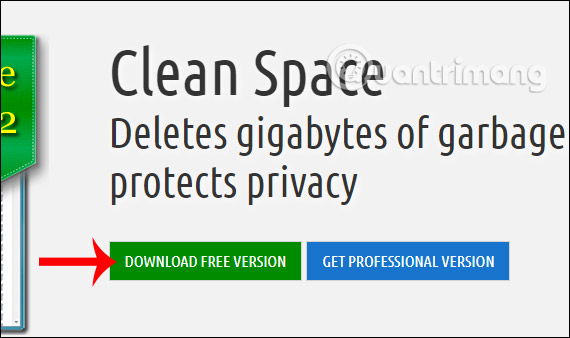
Bước 2:
Khi khởi động phần mềm bạn được hỏi sử dụng phần mềm dưới quyền Admin hay người dùng bình thường. Nếu sử dụng bằng quyền Admin thì chúng ta sẽ có nhiều quyền lợi hơn.
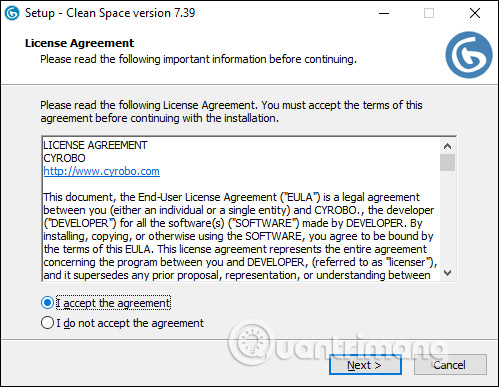
Bước 3:
Tiếp đến phần mềm tiến hành kiểm tra mọi thành phần đang chạy trên máy tính. Nếu công cụ yêu cầu bạn tắt chương trình để quét thì chúng ta nhấn vào Ok để thoát. Nếu không muốn tắt chương trình và bỏ qua trình đang chạy thì bạn nhấn Skip là được.
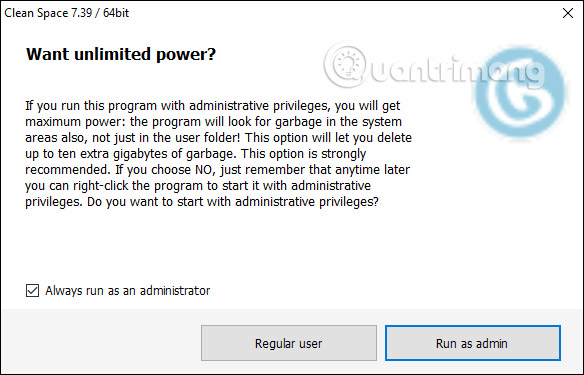
Bước 4:
Khi quét xong dữ liệu sẽ hiển thị giao diện như hình dưới đây, chúng ta nhấn chọn vào Details để xem chi tiết những nội dung nào mà công cụ tiến hành xóa.
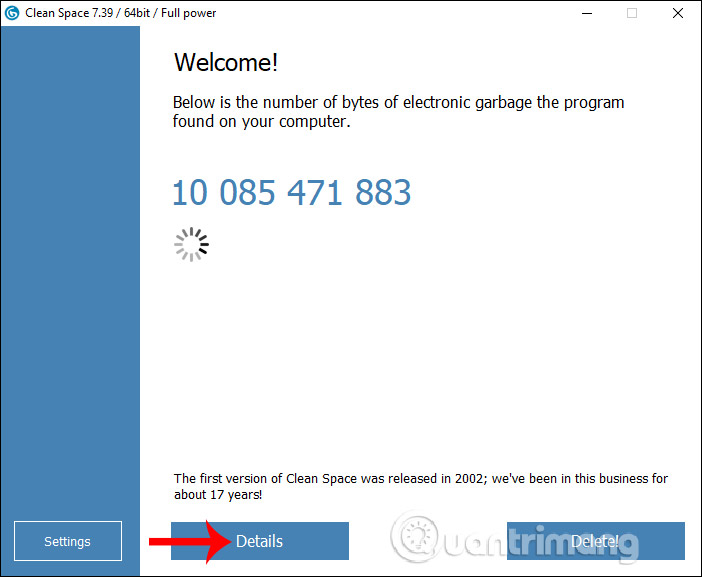
Bước 5:
Trong danh sách hiển thị chúng ta chỉ cần tích chọn tên phần mềm ở danh sách ngoài cùng, rồi nhìn sang bên phải những nội dung nào được dọn dẹp. Nếu có chữ Pro thì bạn không thể sử dụng do chỉ dành cho phiên bản nâng cấp tính phí mà thôi.
Người dùng bỏ tích để không dọn dẹp nội dung đó, hoặc tích để Clean Space xử lý file đó. Sau khi chọn xong thì nhấn vào biểu tượng mũi tên ở cạnh trái trên cùng để quay lại giao diện chính của phần mềm.
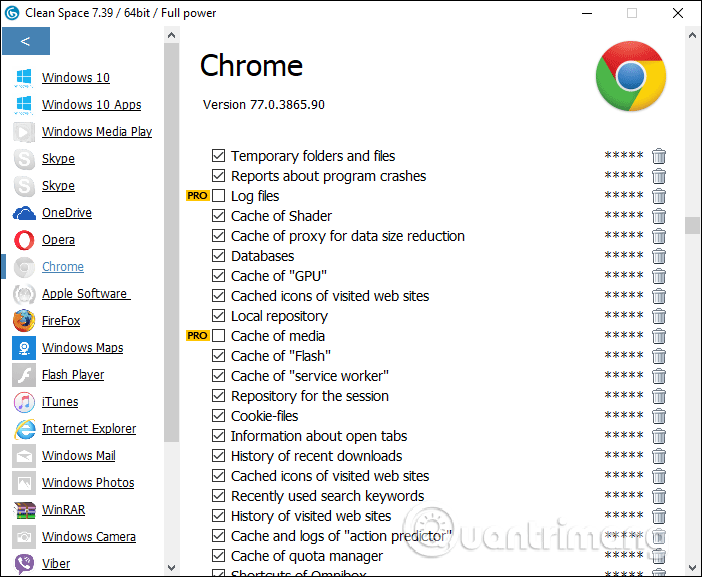
Bước 6:
Tại giao diện chính chúng ta nhấn vào Delete để phần mềm Clean Space tiến hành dọn dẹp máy tính.
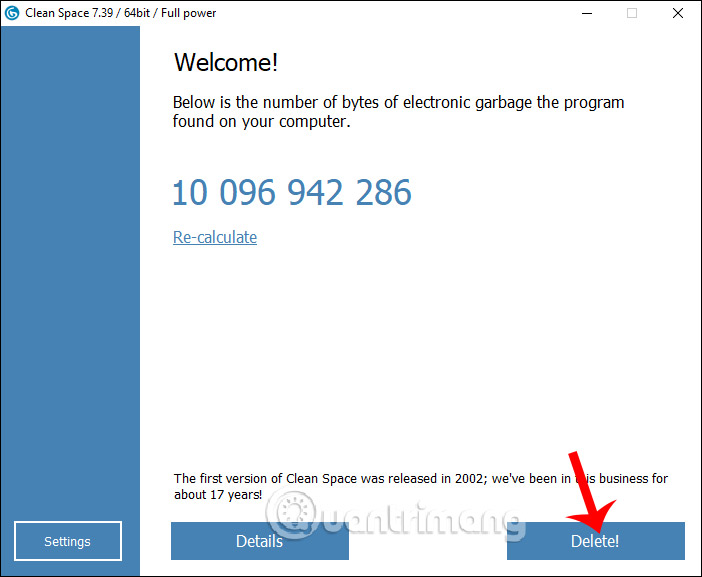
Quá trình dọn dẹp được tiến hành ngay sau đó. Toàn bộ các thông tin mà bạn chọn sẽ được xóa và dọn dẹp. Lưu ý với người dùng một số phần mềm nhắn tin trên máy tính như Viber, Skype sẽ xóa toàn bộ các tin nhắn nên người dùng cần cần nhắc kỹ trong phần chọn nội dung muốn xóa. Nếu muốn dừng quét thì nhấn Cancel.
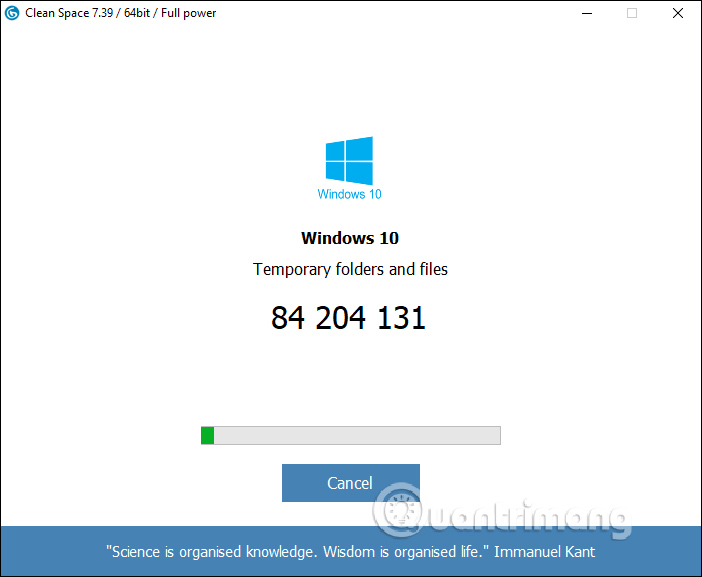
Cuối cùng Clean Space sẽ thông báo tới bạn đã dọn dẹp xong máy tính, với dung lượng đã dọn dẹp.
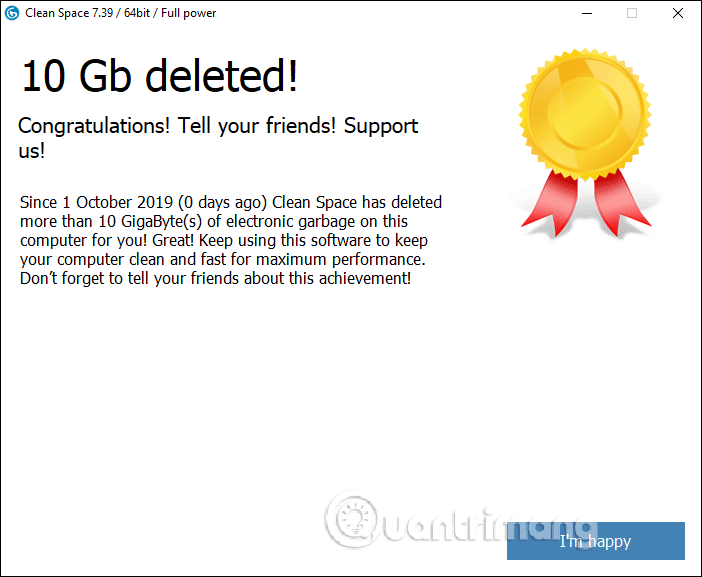
Nhìn chung phần mềm Clean Space hoạt động cũng như những công cụ dọn dẹp máy tính khác, loại bỏ đi những nội dung, tập tin gây đầy dung lượng bộ nhớ. Trong phần lựa chọn nội dung muốn xóa ở mỗi phần mềm bạn cần đọc kỹ để tránh xóa nhầm nội dung quan trọng.
Chúc các bạn thực hiện thành công!
 Công nghệ
Công nghệ  AI
AI  Windows
Windows  iPhone
iPhone  Android
Android  Học IT
Học IT  Download
Download  Tiện ích
Tiện ích  Khoa học
Khoa học  Game
Game  Làng CN
Làng CN  Ứng dụng
Ứng dụng 
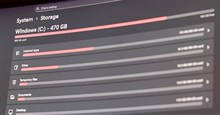





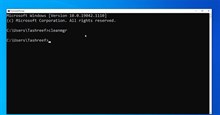

 Windows 11
Windows 11  Windows 10
Windows 10  Windows 7
Windows 7  Windows 8
Windows 8  Cấu hình Router/Switch
Cấu hình Router/Switch 









 Linux
Linux  Đồng hồ thông minh
Đồng hồ thông minh  macOS
macOS  Chụp ảnh - Quay phim
Chụp ảnh - Quay phim  Thủ thuật SEO
Thủ thuật SEO  Phần cứng
Phần cứng  Kiến thức cơ bản
Kiến thức cơ bản  Lập trình
Lập trình  Dịch vụ công trực tuyến
Dịch vụ công trực tuyến  Dịch vụ nhà mạng
Dịch vụ nhà mạng  Quiz công nghệ
Quiz công nghệ  Microsoft Word 2016
Microsoft Word 2016  Microsoft Word 2013
Microsoft Word 2013  Microsoft Word 2007
Microsoft Word 2007  Microsoft Excel 2019
Microsoft Excel 2019  Microsoft Excel 2016
Microsoft Excel 2016  Microsoft PowerPoint 2019
Microsoft PowerPoint 2019  Google Sheets
Google Sheets  Học Photoshop
Học Photoshop  Lập trình Scratch
Lập trình Scratch  Bootstrap
Bootstrap  Năng suất
Năng suất  Game - Trò chơi
Game - Trò chơi  Hệ thống
Hệ thống  Thiết kế & Đồ họa
Thiết kế & Đồ họa  Internet
Internet  Bảo mật, Antivirus
Bảo mật, Antivirus  Doanh nghiệp
Doanh nghiệp  Ảnh & Video
Ảnh & Video  Giải trí & Âm nhạc
Giải trí & Âm nhạc  Mạng xã hội
Mạng xã hội  Lập trình
Lập trình  Giáo dục - Học tập
Giáo dục - Học tập  Lối sống
Lối sống  Tài chính & Mua sắm
Tài chính & Mua sắm  AI Trí tuệ nhân tạo
AI Trí tuệ nhân tạo  ChatGPT
ChatGPT  Gemini
Gemini  Điện máy
Điện máy  Tivi
Tivi  Tủ lạnh
Tủ lạnh  Điều hòa
Điều hòa  Máy giặt
Máy giặt  Cuộc sống
Cuộc sống  TOP
TOP  Kỹ năng
Kỹ năng  Món ngon mỗi ngày
Món ngon mỗi ngày  Nuôi dạy con
Nuôi dạy con  Mẹo vặt
Mẹo vặt  Phim ảnh, Truyện
Phim ảnh, Truyện  Làm đẹp
Làm đẹp  DIY - Handmade
DIY - Handmade  Du lịch
Du lịch  Quà tặng
Quà tặng  Giải trí
Giải trí  Là gì?
Là gì?  Nhà đẹp
Nhà đẹp  Giáng sinh - Noel
Giáng sinh - Noel  Hướng dẫn
Hướng dẫn  Ô tô, Xe máy
Ô tô, Xe máy  Tấn công mạng
Tấn công mạng  Chuyện công nghệ
Chuyện công nghệ  Công nghệ mới
Công nghệ mới  Trí tuệ Thiên tài
Trí tuệ Thiên tài